Introduction
Home Assistant est devenu la plateforme de référence pour les passionnés de maison intelligente cherchant à consolider et automatiser des appareils de différentes marques. Avec l'essor de Matter — la norme universelle de connectivité lancée en octobre 2022 — la compatibilité inter-marques est devenue plus accessible. S'appuyant sur ces progrès, Home Assistant a introduit le support de Matter en mai 2023 (version 2023.5), permettant aux utilisateurs de connecter et contrôler sans effort des appareils compatibles Matter tout en conservant le contrôle local du réseau.
Cependant, bien que les appareils Wi-Fi certifiés Matter puissent se jumeler directement, de nombreux gadgets Wi-Fi existants ne disposent pas du support Matter intégré, laissant les utilisateurs enfermés dans des écosystèmes spécifiques à une marque. Ce guide comble cette lacune en couvrant :
- Ajouter des appareils Wi-Fi natifs compatibles Matter à Home Assistant
- Intégration d'appareils Wi-Fi non Matter via des ponts Matter (ZBBridge-U/iHost)
- Approche alternative via le module complémentaire eWeLink

Intégrer des appareils Wi-Fi compatibles Matter dans Home Assistant
Prérequis
- Home Assistant OS (Assurez-vous d'avoir la dernière version de Home Assistant installée).
- Dans Home Assistant, assurez-vous que l'intégration Matter est installée. (Allez à Paramètres > Appareils & Services > Ajouter une intégration, et recherchez « Matter ».)
- Application compagnon Home Assistant sur votre smartphone.
- Appareil certifié Matter avec un code QR ou un code d'installation.
Note :
- Votre appareil et Home Assistant doivent être sur le même réseau local.

Ajouter un appareil Matter en utilisant l'application compagnon iOS
Ce guide décrit comment ajouter un nouvel appareil Matter. Cela utilisera la connexion Bluetooth de votre téléphone pour ajouter l'appareil.
Étapes :
- Ouvrez l'application Home Assistant sur votre téléphone.
- Aller à Paramètres > Appareils & Services.
- Cliquez Ajouter une intégration bouton, recherche Matter, puis sélectionnez Ajouter un appareil Matter.
- Dans la boîte de dialogue, sélectionnez Non, c’est nouveau..
- Scannez le code QR de l'appareil Matter avec la caméra de votre téléphone ou sélectionnez Plus d'options… pour saisir manuellement le code de commission.
- Sélectionner Ajouter à Home Assistant.

Ici, je vous montre le processus d'ajout du SONOFF M5 Matter Smart Wall Switch à Home Assistant, scannez le code QR Matter sur l'appareil, puis cliquez sur le bouton Ajouter à « Home Assistant ». Cela lance le processus de mise en service, qui peut prendre quelques minutes.

S'il n'est pas pratique de scanner le code QR sur l'appareil, vous pouvez aussi cliquer sur Activer le mode appairage dans les Paramètres de l'appareil de l'application eWeLink pour générer un code QR ou Copier le code.

Après l'ajout, vous pouvez contrôler et configurer M5 Matter dans Home Assistant.

Ajouter un appareil Matter en utilisant l'application compagnon Android
Étapes :
- Ouvrez l'application Home Assistant sur votre téléphone.
- Alimentez l'appareil en le branchant ou en ajoutant une batterie. La plupart des appareils passent alors en mode appairage.
- Pour certains appareils, vous devez activer un mode appairage (comme pour les appareils Z-Wave ou Zigbee).
- Les instructions pour mettre l'appareil en mode appairage se trouvent généralement dans la documentation de l'appareil.
- Pour certains appareils, à ce stade, votre téléphone affiche une fenêtre contextuelle vous invitant à Scannez le code QR.
- Scannez le code QR.
- Lorsque vous êtes invité à Choisissez une application, assurez-vous de sélectionner Home Assistant.
- Une fois le processus terminé, sélectionnez Terminé, puis sélectionnez Ajouter un appareil.
- Si vous n'avez pas vu de fenêtre contextuelle, allez à Paramètres > Appareils & Services
-
- Sur le Appareils onglet, sélectionnez le bouton Ajouter un appareil, puis sélectionnez Ajouter un appareil Matter.
- Dans la boîte de dialogue, sélectionnez Non, c’est nouveau..
- Scannez le code QR de l'appareil Matter avec la caméra de votre téléphone ou sélectionnez Configuration sans code QR pour saisir manuellement le code de mise en service.
Cela lance le processus de mise en service qui peut prendre quelques minutes.
Si vous ajoutez une carte de test (par exemple ESP32 exécutant les applications d'exemple) et que la mise en service échoue, vous devrez peut-être effectuer certaines actions dans la console Google Developer, consultez les instructions pour votre appareil de test.
Une fois le processus terminé, sélectionnez Terminé.
5. Pour voir les détails de l'appareil, allez à Paramètres > Appareils & Services et sélectionnez l'intégration Matter.
6. Par défaut, l'appareil reçoit un nom spécifié en usine. Sur la page de l'appareil, vous pouvez modifier et renommer l'appareil.
Intégrer des appareils Wi-Fi non-Matter dans Home Assistant
via la passerelle Matter
Les appareils sans prise en charge Matter peuvent toujours rejoindre Home Assistant en utilisant un Passerelle Matter locale. SONOFF propose deux passerelles puissantes avec prise en charge de la passerelle Matter :
- ZBBridge-U (Zigbee 3.0 + Passerelle Matter)
- iHost (Wi-Fi + Zigbee + Passerelle Matter)

Activer ZBBridge-U ou iHost comme pont Matter
Si vous utilisez ZBBridge-U en tant que pont Matter pour intégrer des appareils, veuillez ouvrir l'application eWeLink, cliquer Paramètres de l'appareil→Matter. Puis cliquez sur le “+” dans le coin supérieur droit pour entrer en mode appairage. Ensuite, suivez les instructions dans l'application.
Ici, je vais prendre iHost pour vous montrer comment intégrer des appareils non-Matter à Home Assistant.
Étapes :
- Placez iHost sur votre réseau. iHost et votre ordinateur doivent être sur le même réseau local.
- Ouvrez le web local de iHost.
- Naviguez vers Pont Matter → Appairage


- Cliquez Démarrer, puis suivez les étapes pour connecter l'appareil à Home Assistant.
- Appuyez sur « Démarrer l'appairage » pour générer le code QR, ouvrez votre Assistant Domestique app, et Scannez le code QR pour synchroniser les appareils pris en charge dans Home Assistant.


Vos appareils non-Matter apparaîtront nativement sous Appareils & Services, prêt pour les automatisations, tableaux de bord et contrôles.
via l'add-on eWeLink
Étapes :
- Installez le Add-on eWeLink depuis la boutique d'add-ons de Home Assistant.
- Dans Paramètres de l'add-on eWeLink, connectez-vous avec votre compte eWeLink.
- Configurer Mode LAN pour découvrir les appareils sur votre réseau.
- Les appareils apparaissent sous Intégration eWeLink.
Pour un guide détaillé, consultez le tutoriel officiel de SONOFF :
➡️ Comment SONOFF fonctionne avec Home Assistant
Conclusion
Que vous utilisiez des appareils Wi-Fi certifiés Matter ou des produits non Matter comme l'interrupteur mural intelligent SONOFF TX Ultimate, Home Assistant propose des méthodes d'intégration robustes :
Appairage Matter direct pour une configuration sans faille.
Passerelle Matter locale via ZBBridge-U ou iHost pour les appareils Wi-Fi non Matter.
Add-on eWeLink hérité en tant que solution de secours.
En tirant parti de ces flux de travail, vous obtiendrez une maison intelligente entièrement locale, sécurisée et réactive—sans dépendance au cloud. Commencez à ajouter vos appareils Wi-Fi dès aujourd'hui et libérez toute la puissance de Home Assistant !


















































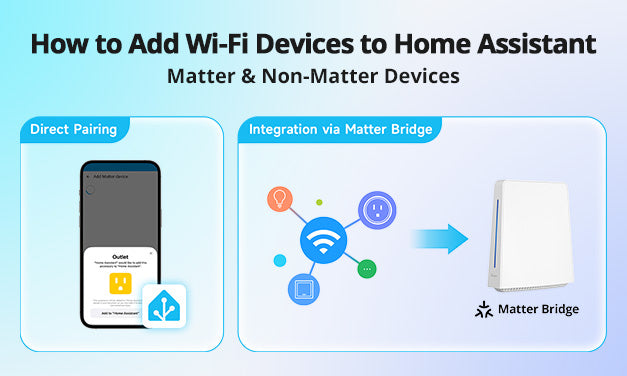

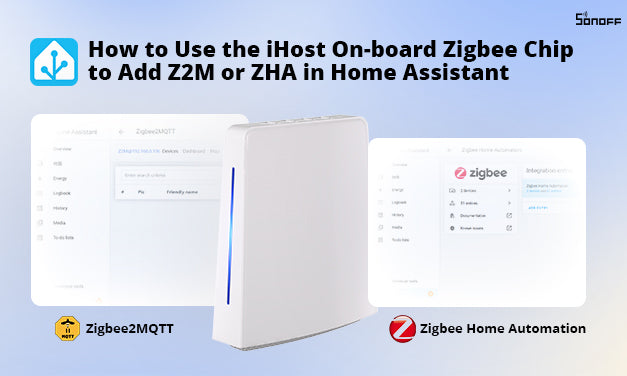
Laisser un commentaire
Tous les commentaires sont modérés avant d'être publiés.
Ce site est protégé par hCaptcha, et la Politique de confidentialité et les Conditions de service de hCaptcha s’appliquent.